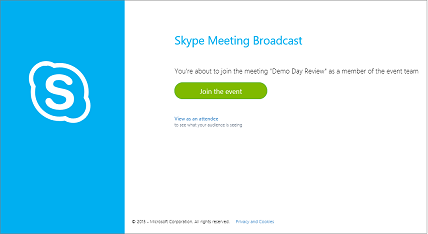Skype 会議ブロードキャスト には、他の Skype for Business 会議に参加する方法とまったく同じ方法で参加できます。 出席者として、またはイベントチームメンバーとして参加することができます。
Skype 会議ブロードキャストに出席者として参加する
Skype 会議ブロードキャスト への会議出席依頼を受け取ります。 出席依頼の内容は、その他の Skype for Business 会議や Lync 会議の場合と似ています。 他の会議と同様、出席依頼を承諾すると、イベントが予定表に追加されます。
Skype 会議ブロードキャストは、匿名会議または非公開会議のいずかになります。
Skype 会議ブロードキャストの匿名会議に出席する
-
招待の会議 URL をクリックして、Skype 会議ブロードキャスト にサインインします。
-
[Skype 会議ブロードキャスト] ページで、[イベントに参加] をクリックします。
-
Skype 会議ブロードキャスト を視聴できるイベントのブロードキャスト ページが表示されます。
Skype 会議ブロードキャスト の非公開会議に出席する
-
招待の会議 URL をクリックして、Skype 会議ブロードキャスト にサインインします。
-
サインイン ページで、ユーザー名とパスワードを入力し、[サインイン] をクリックします。
-
Skype 会議ブロードキャスト を視聴できるイベントのブロードキャスト ページが表示されます。
Skype 会議ブロードキャスト にイベント チーム メンバーとして参加する
Skype 会議ブロードキャスト は、匿名会議または非公開会議のいずかになります。
Skype 会議ブロードキャスト の匿名会議に出席する
-
会議の出席依頼にある URL をクリックします。
-
[Skype 会議ブロードキャスト] ページで、[イベントチームメンバーとしてサインイン] をクリックします。
-
サインイン ページで、ユーザー名とパスワードを入力し、[サインイン] をクリックします。
-
Skype 会議ブロードキャスト を視聴および監視できるイベントのブロードキャスト ページが表示されます。
Skype 会議ブロードキャスト の非公開会議に出席する
-
会議の出席依頼にある URL をクリックします。
-
サインイン ページで、ユーザー名とパスワードを入力し、[サインイン] をクリックします。
-
[Skype 会議ブロードキャスト] ページで、[イベントに参加] をクリックします。
-
Skype 会議ブロードキャスト を視聴および監視できるイベントのブロードキャスト ページが表示されます。
サウンドやビデオに問題がある場合
ブロードキャスト中にサウンドやビデオに問題がある場合は、「 Skype For business のオーディオとビデオのトラブルシューティング」を参照してください。

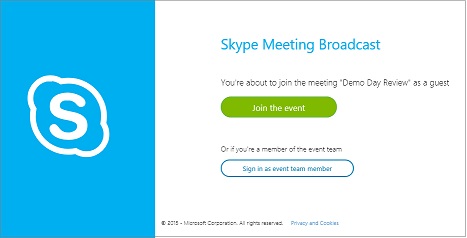
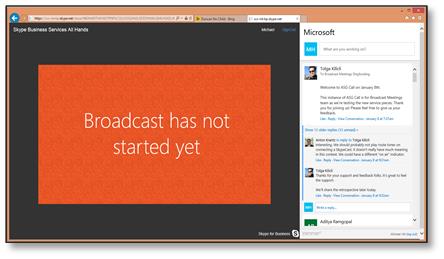
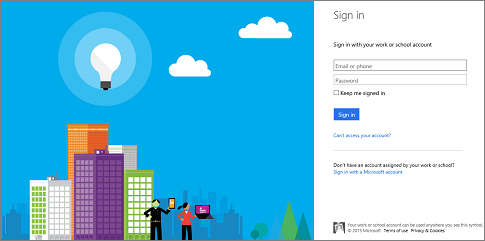
![SkypeCast イベントのイベント チームの [ブロードキャスト] ページ](/images/ja-jp/d72814d5-029f-42d8-b24c-ca8a3278a4be)